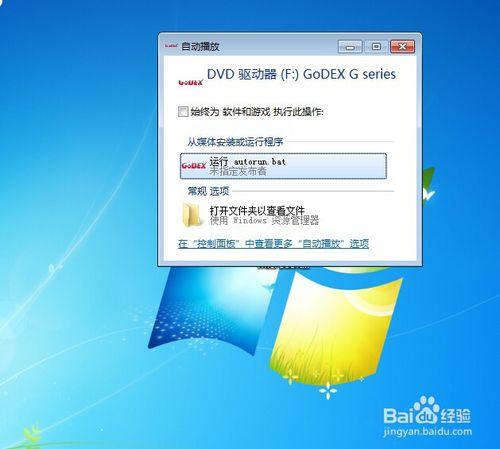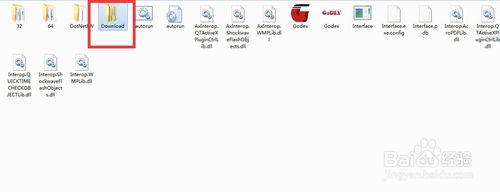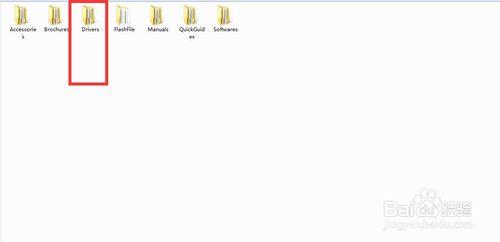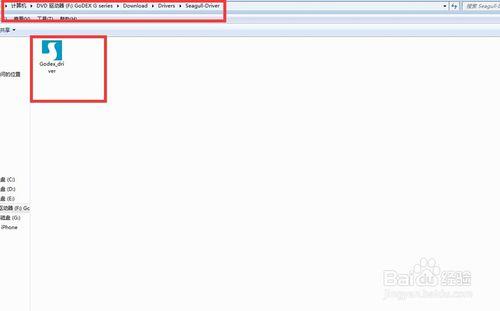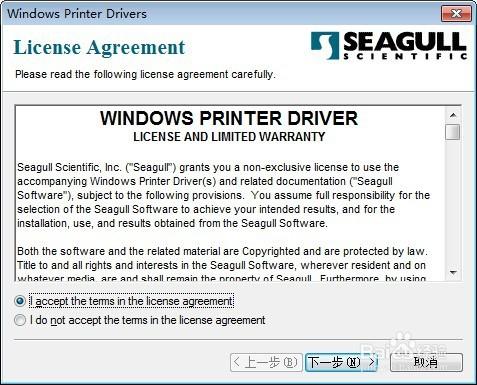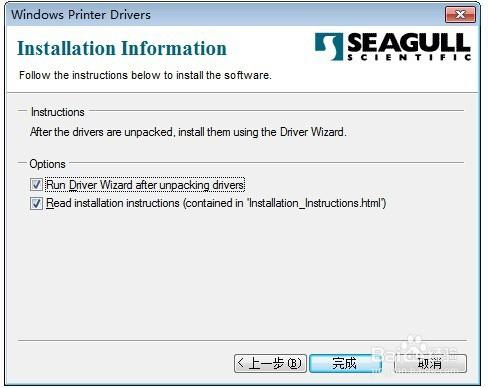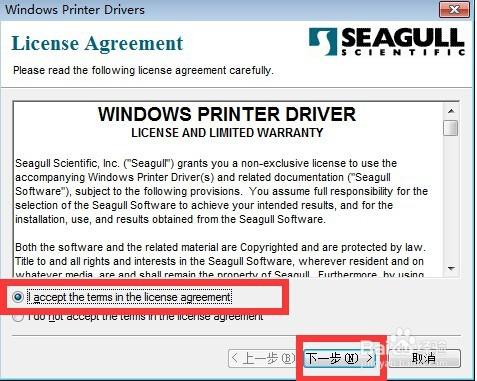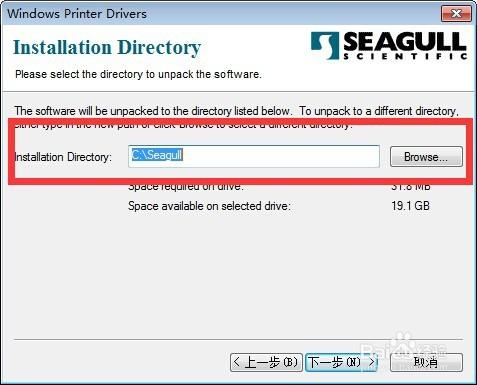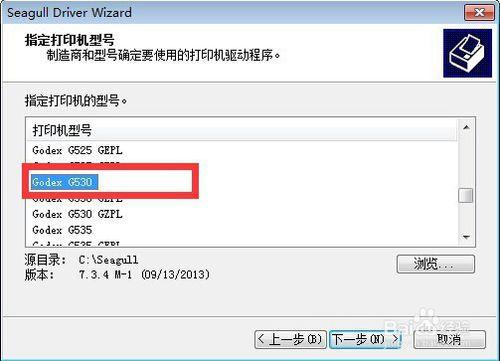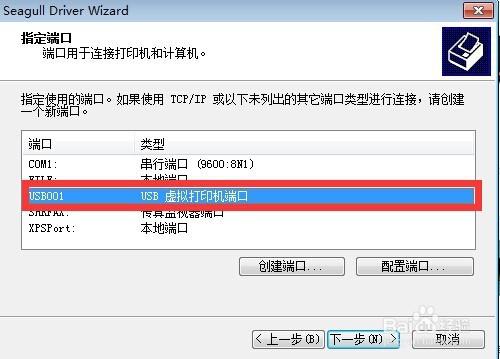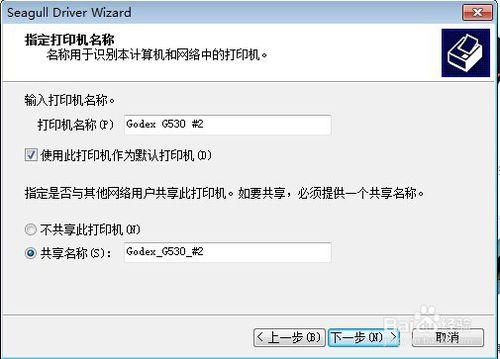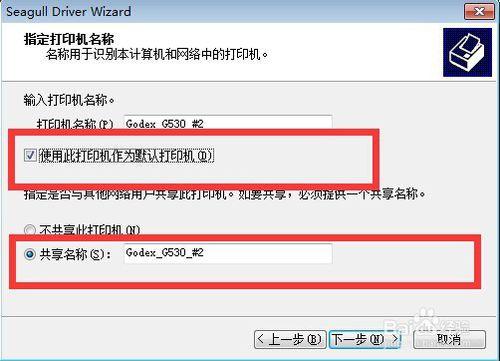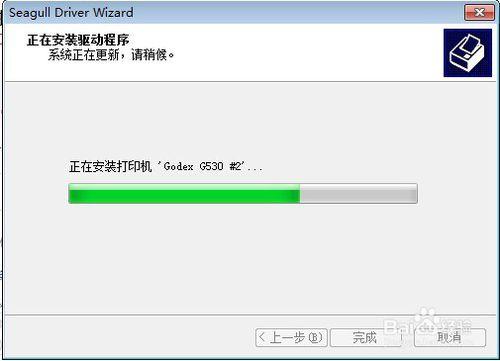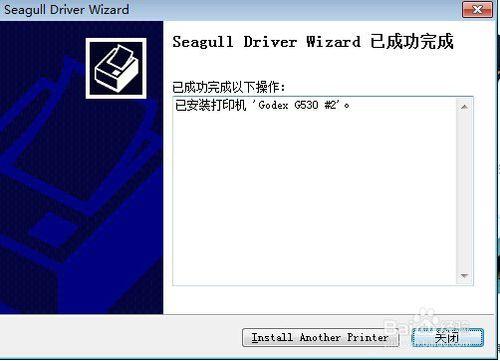很多時候我們買回來的打印機,不知道怎麼樣使用,像這款打打印機一樣 裡面只有標配的資料(產品的三證,發票)就沒有任何的使用說明書了,比如說編輯器的安裝,驅動的安裝呀,等一些操作性的東西。現在小編簡單的來告訴你這款打印機的(GodexG530U條碼打印機) 驅動應該怎麼樣安裝。
工具/原料
GodexG530U條碼打印機
GodexG530U條碼打印機驅動光盤
帶光驅的電腦一臺
方法/步驟
打開電腦,把光盤放進光驅裡面。
依次打開文件架:
然後雙擊運行:Godex_driver 如圖所示
然後勾選 I accept the tems in zhe license agerement (我接受這個許可證agerement TEMS) 並點下一步
選擇安裝路徑 默認的是:C:\seshull (安裝路徑聯可以更改) 然後點下一步
然後選擇打印機 類型和型號。Godex-G530U 並點下一步
然後選擇 接打印機的端口,默認的是COM1 端口(串行端口) 本人使用的是USB接口 所以選擇USB,並點下一步
設定打印機名稱 一般以默認的不變, 如圖所示把 複選框勾上。如果不需要共享打印機,則選擇 不共享此打印機。並點下一步
等待幾分鐘後 打印機安裝完成。
注意事項
打印機首先需要接好線並打開
安裝過程中選擇好型號